TAN-Generator überprüfen
WICHTIG: Nutzen Sie einen der abgebildeten TAN-Generatoren?
Falls Sie noch einen der hier abgebildeten TAN-Generatoren für Ihr Online-Banking nutzen, besteht dringender Handlungsbedarf. Denn diese Geräte sind mit der neuen Generation der Sparkassen-Card (Debitkarte) nicht kompatibel.
In diesem Fall ist es dringend notwendig, Ihren bisherigen TAN-Generator gegen einen neuen kompatiblen chipTAN-QR-Generator auszutauschen, um Ihre Aufträge weiterhin online erteilen zu können. Der Wechsel ist für Sie nur dann nötig, wenn Sie einen der oben genannten TAN-Generatoren nutzen und eine der neuen, nachfolgend aufgeführten Karten erhalten haben. Alle anderen Flicker-Geräte der Hersteller Kobil und OneSpan (ehemals VASCO) sind nicht betroffen. Flicker-Geräte, deren Bezeichnungen „DIGIPASS“ (OneSpan/VASCO) oder „TAN Optimus“ (Kobil) beinhalten, können somit weiter genutzt werden. Darüber hinaus funktionieren alle chipTAN-QR/USB Generatoren auch weiterhin mit der neuen Kartengeneration.

REINER SCT tanJack® optic SR, SX, SE oder CX (Farbe, Tastenform und Logodruck können abweichen)
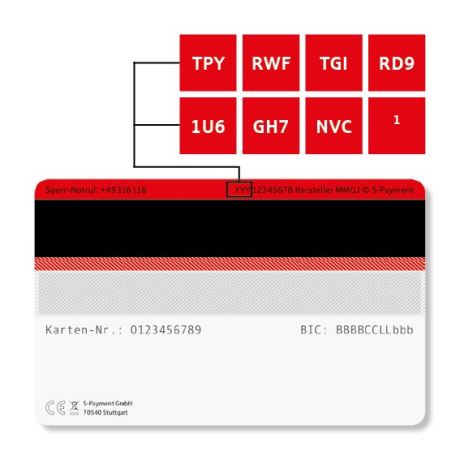
Betroffene Karten erkennen:
Ob Ihre neue Sparkassen-Card zur neuen Kartengeneration gehört, erkennen Sie auf der Kartenrückseite rechts oben.
Steht dort beispielsweise das Kürzel TPY, RWF, TGI, 1U6, GH7, NVC oder RD9, ist der Austausch Ihres oben aufgeführten TAN-Generators gegen einen neuen kompatiblen chipTAN-QR-Generator dringend erforderlich.
Die aktuellste Übersicht der neuen Kartengenerationen finden Sie unter sparkasse.de/flicker.
Zu chipTAN-QR wechseln – so geht's:
Die Umstellung von chipTAN auf das noch schnellere und benutzerfreundliche chipTAN-QR-Verfahren können Sie in wenigen Schritten selbst im Online-Banking vornehmen2:
- Sie verfügen über einen kompatiblen chipTAN-QR-Generator.
Sollte dies nicht der Fall sein, bestellen Sie gleich Ihren neuen TAN-Generator zum Sonderpreis auf s.de/upgrade.
Hinweis: Der Erwerb eines neues QR-TAN-Generators ist ausschließlich online und nicht über unsere Filialen möglich.
- Anmeldung im Online-Banking mit Anmeldename und PIN.
- Auftrag wie gewohnt vorbereiten (zum Beispiel Überweisung) und auf „Weiter" klicken.
- Sobald die animierte Grafik (Flicker-Code) erscheint, klicken Sie auf den Button „chipTAN QR“ direkt über dem Flicker-Code. Es erscheint ein QR-Code.
- Etwas weiter unten klicken Sie nun noch abschließend die Check-Box „Dieses Freigabeverfahren als bevorzugtes Verfahren speichern“ an. Der Wechsel von chipTAN auf chipTAN-QR ist abgeschlossen.
1 Die aktuellste Übersicht der neuen Kartengenerationen finden Sie auf sparkasse.de/flicker
2 Ihre Sparkasse empfiehlt Ihnen, Ihre bisherige Sparkassen-Card (Debitkarte) erst zu vernichten, wenn die Umstellung erfolgreich abgeschlossen wurde.
Ihre Vorteile im Überblick
- Komfortabel: Fürs Online-Banking zu Hause am Computer – auch mit einer Finanz-Software
- Mobil: Online-Banking mit Smartphone oder Tablet – entweder über den Browser oder die App Sparkasse
- Schnell: Mit dem neuen Verfahren chipTAN-QR erzeugen Sie in wenigen Sekunden eine individuelle TAN
chipTAN Schritt für Schritt
Das brauchen Sie
Ihr Konto ist für das Online-Banking mit chipTAN freigeschaltet. Zusätzlich benötigen Sie nur Ihre Sparkassen-Card3 und den TAN-Generator, den Sie online im Sparkassen-Shop bestellen.
3 Sofern im Text von Sparkassen-Card die Rede ist, handelt es sich um eine Debitkarte.
chipTAN-QR – einfach, schnell und komfortabel
Wenn Sie Ihr Online-Banking nicht nur zu Hause, sondern auch unterwegs nutzen, dann ist das neue Verfahren chipTAN-QR gut für Sie geeignet.
Sie generieren eine TAN innerhalb von Sekunden ganz einfach mit Ihrer Sparkassen-Card1 und einem chipTAN-QR-Lesegerät, das Sie im Sparkassen-Shop bestellen können.
Der Scan des QR-Codes ist kinderleicht und funktioniert auch bei schwierigen Lichtverhältnissen reibungslos. Ihre TAN wird Ihnen bereits nach wenigen Sekunden auf dem Bildschirm des Lesegeräts angezeigt.
Die Berechnung der TAN entspricht der aktuellen Sicherheitsempfehlung des Bundesamtes für Sicherheit in der Informationstechnik (BSI).
chipTAN-USB – optimal mit Finanz-Software
Wenn Sie für Ihr Banking am Computer eine Finanz-Software nutzen, dann ist das neue Verfahren chipTAN-USB gut für Sie geeignet. Sie erstellen Signaturen einfach mit Ihrer Sparkassen-Card und einem USB-Kartenleser am PC. Ihr Konto muss für das Online-Banking freigeschaltet sein. Zudem brauchen Sie Ihre Sparkassen-Card oder eine kontoungebundene Karte und einen USB-Kartenleser, den Sie im Sparkassen-Shop bestellen können. Die Berechnung der Signatur auf der Karte entspricht der aktuellen Sicherheitsempfehlung des Bundesamtes für Sicherheit in der Informationstechnik (BSI).
So funktioniert’s:
Um einen Auftrag abzusenden, schieben Sie die Karte ins Lesegerät. Bestätigen Sie dann die relevanten Auftragsdaten, die Ihnen zur Kontrolle im Display des Kartenlesers noch einmal angezeigt werden. Die erzeugte TAN wird anschließend direkt in die Finanz-Software übernommen und der Auftrag abgeschickt.
Einrichtungs- und Umstellungshilfen für chipTAN-USB
| Einrichtung chipTAN-USB in StarMoney | Zur Anleitung |
| Einrichtung chipTAN-USB in SFirm 4.x | Zur Anleitung |
| Umstellung HBCI-Chipkarte mit neuem "chipTAN-USB-Vertrag" in SFirm 4.x | Zur Anleitung |
| Umstellung HBCI-Chipkarte mit aktivem "chipTAN-Vertrag" in SFirm 4.x | Zur Anleitung |
| Kurzanleitung Upgrade Reiner Kartenleser | Zur Anleitung |
Online-Banking-Demo
Testen Sie das Online-Banking Ihrer Sparkasse und überzeugen Sie sich von der einfachen Bedienung
Preise
| TAN erzeugen und nutzen | Kostenfrei |
| Kartenleser für chipTAN-QR | Zum SparkassenShop |
| Kartenleser für chipTAN-USB | Zum SparkassenShop |
Zu pushTAN wechseln
Wenn Sie bisher chipTAN nutzen und keinen neuen TAN-Generator erwerben möchten, können Sie hier einfach zu pushTAN wechseln.
- Sie behalten Ihre Anmeldedaten fürs Online-Banking (Anmeldename beziehungsweise die Legitimations-ID und Ihre PIN).
- Für den Wechsel zu pushTAN erhalten Sie per SMS die pushTAN-Registrierungsdaten beziehungsweise den Link zur S-pushTAN-App und können so ohne Zeitverzug wieder TANs generieren.
- Den Wechsel beauftragen Sie ganz einfach über den Button "pushTAN beantragen" und wählen anschließend "zum pushTAN-Verfahren wechseln" aus.
Sicherheitstipps fürs Online-Banking
- Prüfen Sie, ob die Daten im Display des TAN-Generators mit Ihrem Auftrag übereinstimmen, bevor Sie die TAN eingeben.
- Bei Verlust Ihrer Sparkassen-Card: Lassen Sie Ihre Sparkassen-Card und Ihr Online-Banking unverzüglich unter der kostenfreien Telefonnummer 116 116 sperren.
- Speichern Sie Ihre Zugangsdaten nicht auf Ihrem Computer, Smartphone oder Tablet und teilen Sie diese niemandem mit.
- Halten Sie Ihr Betriebssystem immer aktuell.
- Setzen Sie immer aktuelle Viren-Scanner ein. Zusätzlichen Schutz bietet eine aktivierte Firewall.
- Ihre Sparkasse wird Sie niemals auffordern, Ihre Zugangsdaten wie zum Beispiel PIN, TAN oder Passwörter für Gewinnspiele, Sicherheits-Updates oder vermeintliche Rücküberweisungen einzugeben. Antworten Sie daher nie auf solche Anfragen.
Wir, als Ihre Sparkasse, verwenden Cookies, die unbedingt erforderlich sind, um Ihnen unsere Website zur Verfügung zu stellen. Wenn Sie Ihre Zustimmung erteilen, verwenden wir zusätzliche Cookies, um zum Zwecke der Statistik (z.B. Reichweitenmessung) und des Marketings (wie z.B. Anzeige personalisierter Inhalte) Informationen zu Ihrer Nutzung unserer Website zu verarbeiten. Hierzu erhalten wir teilweise von Google weitere Daten. Weiterhin ordnen wir Besucher über Cookies bestimmten Zielgruppen zu und übermitteln diese für Werbekampagnen an Google. Detaillierte Informationen zu diesen Cookies finden Sie in unserer Erklärung zum Datenschutz. Ihre Zustimmung ist freiwillig und für die Nutzung der Website nicht notwendig. Durch Klick auf „Einstellungen anpassen“, können Sie im Einzelnen bestimmen, welche zusätzlichen Cookies wir auf der Grundlage Ihrer Zustimmung verwenden dürfen. Sie können auch allen zusätzlichen Cookies gleichzeitig zustimmen, indem Sie auf “Zustimmen“ klicken. Sie können Ihre Zustimmung jederzeit über den Link „Cookie-Einstellungen anpassen“ unten auf jeder Seite widerrufen oder Ihre Cookie-Einstellungen dort ändern. Klicken Sie auf „Ablehnen“, werden keine zusätzlichen Cookies gesetzt.






